win7旗舰版重装系统方法教程
- 分类:重装系统 回答于: 2022年11月14日 14:38:36
win7虽然具有非常好的稳定性和兼容性,但是,只要使用就来也就都会出现各种问题,比如系统瘫痪死机等一系列的问题,而遇到这类问题时我们一般都可以通过重装系统来解决,那么要如何重装win7旗舰版呢?下面,小编就给大家分享win7旗舰版重装系统的方法。
工具/原料:
系统版本:Windows 7
品牌型号:Mac苹果
软件版本:小白一键重装系统
制作工具:一个大于6G内存的空白u盘
方法步骤:
1.到上面的下载地址去下载小白一键重新安装系统,然后双击打开该工具,然后等待环境检测,如下图所示:
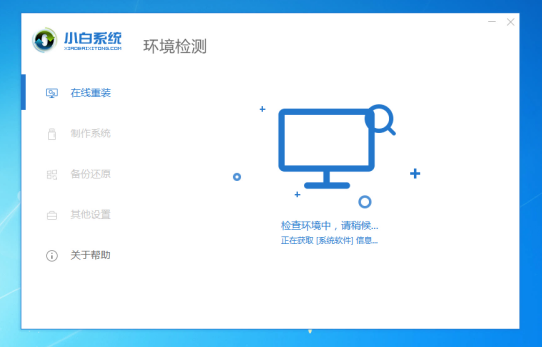
2.然后选择我们要安装的win7旗舰版系统,然后单击安装这个系统按钮,如下图:
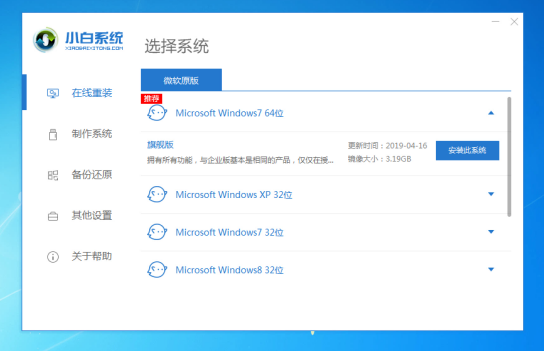
3.检查我们需要下载的软件,然后单击下一步,如下图:
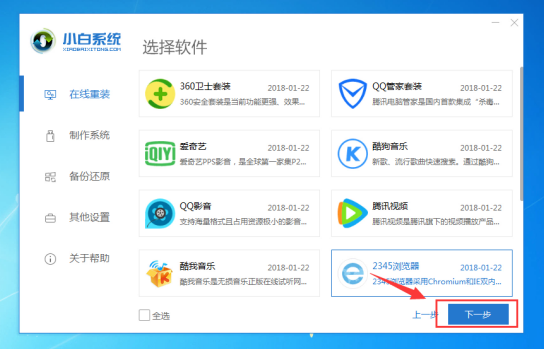
4.然后进入下载系统的环境,只要计算机不睡眠等,就会自动运行以下操作。下图:

5、等待环境部署完成,10秒后自动重启电脑,如果暂时不安装,请点击 稍后重启,如下图:
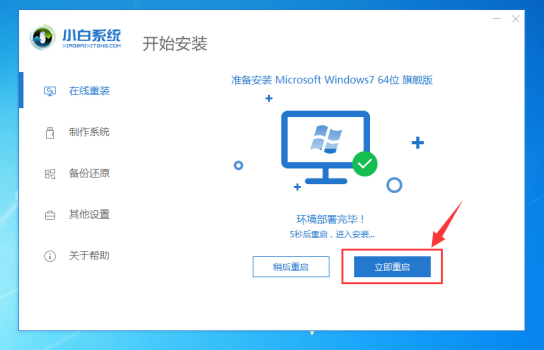
6、电脑重启后到了开机选项,10秒后自动进入PE系统,无需操作,如下图:
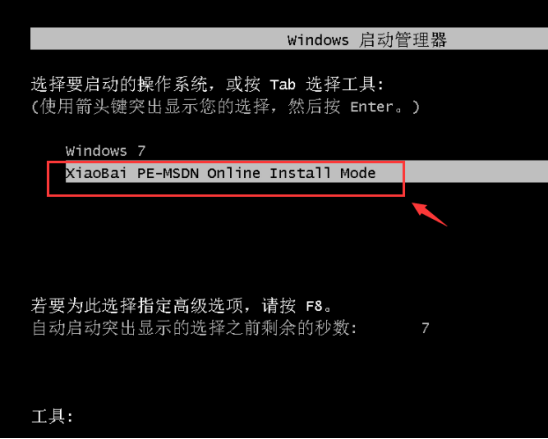
7、等待加载完成进入PE系统自动开始安装系统,耐心等候,安装完成后10秒自动重启,如下图:
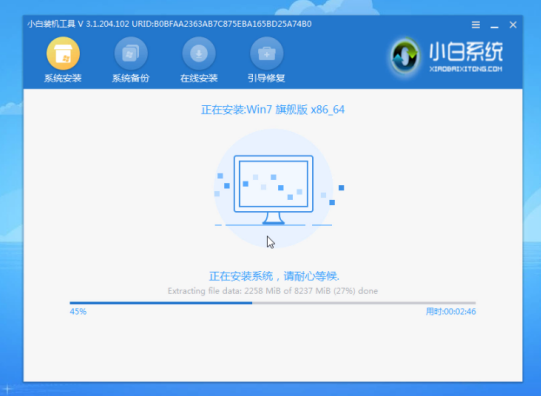
8.多次自动重启后,计算机正式进入win7旗舰版系统,您已完成。很简单吗?

以上就是关于一键重装系统win7旗舰版的详细教程,大家可以参照来做一遍。
 有用
26
有用
26


 小白系统
小白系统


 0
0 0
0 0
0 0
0 0
0 0
0 0
0 0
0 0
0 0
0猜您喜欢
- 怎么重装系统win11,一键重装系统win11..2023/01/07
- 电脑修复开不了机怎么重装系统,重装系..2023/03/13
- 如何重装原版win7,原版win7重装系统教..2022/12/05
- 怎么用u盘重装系统win10?用u盘重装系统..2023/04/17
- 如何重装电脑系统win10,重装电脑win10..2023/02/10
- 台式电脑如何重装系统win7?电脑重装win..2022/11/09
相关推荐
- 如何重装系统win10?小鱼一键重装系统wi..2023/03/24
- 华硕笔记本重装win7旗舰版教程,如何给..2023/02/24
- 戴尔笔记本怎么重装win7,笔记本重装win..2023/03/11
- 电脑怎么重装系统win10,不用u盘重装系..2022/10/26
- 小白一键重装系统,小白一键重装系统使..2023/02/13
- 怎么制作u盘启动盘,制作u盘启动盘重装w..2023/02/16

















